5 lỗi thường gặp trên Surface và cách xử lý Leave a comment
Các dòng máy của Surface như Surface Laptop, Surface Book, Surface Pro,… trong quá trình sử dụng có thể sẽ gặp một vài lỗi. Bài viết sau đây sẽ giúp bạn tìm hiểu về các lỗi thường gặp này và cách khắc phục chúng.
1, Surface cũ bị lỗi hệ điều hành khi sử dụng
Với những chiếc Surface cũ, trong quá trình sử dụng mà bị lỗi hệ điều hành thì đây là một lỗi khá nghiêm trọng vì nó sẽ gây ảnh hưởng đến quá trình vận hành máy.
Nếu bạn đang có ý định mua một chiếc Surface cũ, chắc chắn bạn cần biết cách nhận biết dấu hiệu hệ điều hành bị lỗi:
– Hệ điều hành chạy chậm, máy thường xuyên giật lag thậm chí là treo liên tục;
– Khi khởi động thiết bị lên nhưng, màn hình chỉ hiển thị chữ Surface và đứng im hoặc xuất hiện màn hình đen/ xanh hoặc chỉ hiển thị màn hình đen với ánh sáng mờ;
– Khá khó khăn khi khởi động máy;
– Camera máy bị mất hoặc mic bị rè,…
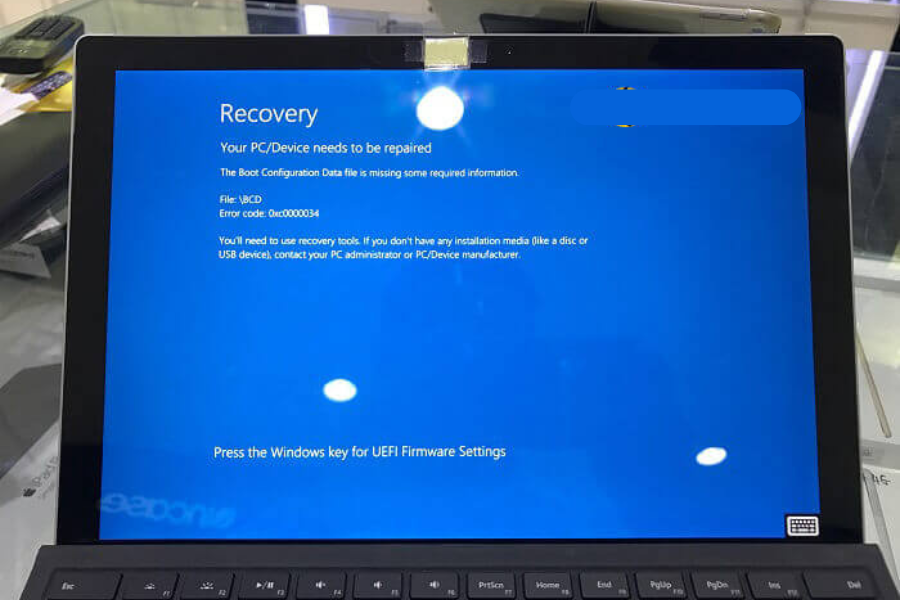
* Tips kiểm tra lỗi hệ điều hành Surface sơ bộ:
Máy tự động treo, người dùng hãy thử các bước sau:
– Bấm và giữ đồng thời nút Power và Volume Up khoảng 15s, chờ thêm vài giây sau đó bấm Power để khởi động lại;
– Thực hiện thao tác cập nhật lại hệ điều hành bằng cách vào Setting => Change PC Settings => chọn Update and Recovery sau đó bấm Check Now;
– Khôi phục hoặc thiết lập lại toàn bộ thiết bị.
Surface khởi động không lên:
– Thao tác như ở bước 1 phía trên;
– Cắm sạc cho máy và tháo các thiết bị như bàn phím phụ ra ngoài và thực hiện lại bước 1 ở trên thêm 1 lần nữa.
2, Surface không nhận bàn phím
Nguyên nhân dẫn đến Surface không nhận bàn phím có thể là máy bị lỗi phần cứng như khớp nối, type cover, lỗi hệ thống.

* Cách khắc phục lỗi này:
– Các định xem có phải lỗi phần cứng không bằng cách cắm bàn phím vào máy xem đèn có sáng hay không —> Đèn sáng thì không phải lỗi phần cứng. Bên cạnh đó, bạn cần kiểm tra phần khớp nối có gặp vấn đề gì không nữa nhé!
– Thử cập nhật phiên bản Windows 10 mới nhất để máy fix lỗi bàn phím. Các bước tiến hành cập nhật hệ điều hành Windows là: Cập nhật Driver This PC -> Vào Manage -> Vào Device Manager -> Danh sách các thiết bị, tìm thiết bị báo chưa install —> tải về bản mới nhất.
Nếu bạn đã thử các cách trên nhưng vẫn không được, hãy Recovery Surface theo cách trên để fix lỗi Surface không nhận bàn phím.
3, Lỗi ổ cứng
Dấu hiệu lỗi ổ cứng chính là máy thường xuyên gặp tình trạng chậm, giật lag hoặc xuất hiện trên màn hình xanh với dòng thông báo “Something along the lines of a primary boot device missing”.
Việc của bạn bây giờ là hãy sao lưu dữ liệu sang ổ cứng ngoài hoặc Cloud sau đó mang máy đi sửa chữa hoặc thay thế ổ cứng mới.

4, Lỗi RAM ở dòng laptop Surface
Khi bạn khởi động máy nhưng màn hình không sáng thì đây có thể là do lỗi lỏng chân RAM.
Cách xử lý tình trạng trên là bạn thử cắm lại RAM. Trường hợp đã cắm lại RAM nhưng lỗi không được khắc phục và còn phát ra tiếng bíp bíp thì có lẽ RAM của bạn đã gặp vấn đề. Bạn nên kiểm tra cẩn thận lần nữa chân RAM, cắm RAM sang laptop khác, nếu như vẫn không nhận thay thế chiếc RAM đó.

5, Lỗi treo máy hoặc khởi động chậm
Với những chiếc Surface Laptop cũ sẽ thường gặp lỗi treo máy khi cài đặt và gỡ nhiều phần mềm khác nhau.

Cách xử lý lỗi này, bạn thử các cách sau:
– Cách 1: Bấm và giữ đồng thời nút Power và Volume Up khoảng 15s, chờ thêm vài giây sau đó bấm Power để khởi động lại;
– Cách 2: Cập nhật hệ điều hành mới nhất được hỗ trợ riêng cho dòng Surface Laptop. Chọn Setting -> Change PC Setting -> Update -> Recovery -> Check now;
– Cách 3: Vấn đề này cũng có thể xảy ra với F.Lux, bạn hãy thử kiểm tra trình điều khiển của Intel và gỡ bỏ cài đặt F.Lux;
– Cách 4: Khôi phục toàn bộ máy và cài đặt lại.
Nếu bạn vẫn đang phân vân về việc sở hữu một chiếc máy tính xách tay phù hợp với nhu cầu sử dụng của mình thì hãy ghé thăm https://www.tevewo.com/ để tham khảo, trải nghiệm và nhận tư vấn ngay nhé!








